Préférences
Le bouton  appele la boite de dialogue Préférences qui se présente comme suit :
appele la boite de dialogue Préférences qui se présente comme suit :
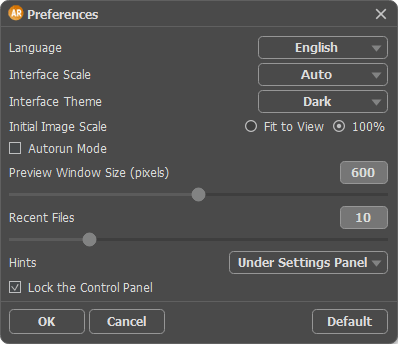
- Langue. Changez la langue de l'interface en sélectionnant la langue préférée du menu déroulant.
- Échelle de l'interface. Sélectionnez la taille des éléments de l'interface du logiciel. Lorsque ce paramètre a la valeur Auto, l'espace de travail sera automatiquement mis à l'échelle pour s'adapter à la résolution de l'écran.
- Thème de l'interface. Sélectionnez le style de l'interface du logiciel : Clair, Gris ou Foncé.
- Échelle initiale. Cette option définit la façon dont l'image est mise à l'échelle dans la Fenêtre d'image.
- Ajuster à la fenêtre : l'image est complètement visible dans la fenêtre,
- 100% : l'image n'est pas mise à l'échelle (généralement, seule une partie de l'image est visible). - Exécution automatique. Si cette case est cochée, toutes les modifications seront automatiquement affichées.
- Derniers fichiers utilisés. Choisissez la valeur du paramètre. La taille de la fenêtre Aperçu rapide peut avoir les valeurs de 200х200 à 1000х1000 pixels.
- Derniers fichiers utilisés (uniquement dans la version autonome). Le nombre des derniers fichiers utilisés. Faites un clic droit sur le bouton
 . pour ouvrir la liste des derniers fichiers triés par date, du plus récent au plus ancien. Maximum : 30 fichiers.
. pour ouvrir la liste des derniers fichiers triés par date, du plus récent au plus ancien. Maximum : 30 fichiers.
- Astuces. Choisissez comment les Astuces seront affichées :
- Sous le panneau Paramètres,
- Sous la Fenêtre d'image,
- Cacher. - La case à cocher Verrouiller le Panneau de configuration. Elle désactive la possibilité de cacher / afficher le panneau supérieur. Si la case est cochée, le panneau est toujours visible.
Pour appliquer les modifications apportées dans la fenêtre Préférences, appuyez sur OK.
Si nécessaire, vous pouvez revenir aux paramètres par défaut en appuyant sur Par défault.
